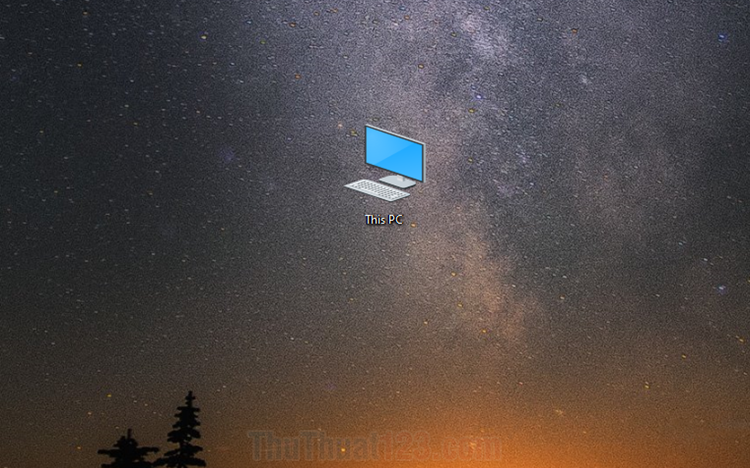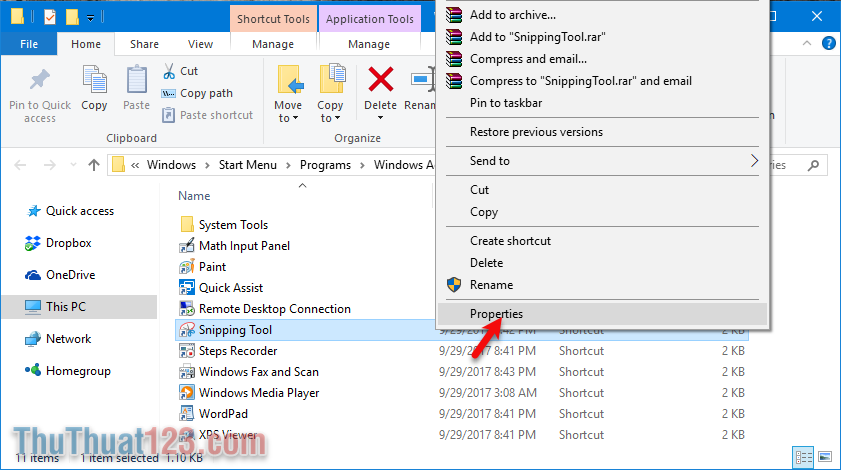Cách cài đặt bộ gõ tiếng Hàn trên Win 10
Mục lục nội dung
Trước đây để cài được các bộ gõ lên Windows rất mất thời gian, thế nhưng lên Windows 10 thì việc cài thêm các bộ gõ rất dễ dàng và thuận tiện. Trên Windows 10 hỗ trợ đầy đủ các bàn phím của các tiếng trên thế giới hiện nay. Cách cài đặt bộ gõ tiếng Hàn trên Windows 10 rất dễ dàng và đơn giản, trong bài viết này Thủ thuật 123 sẽ hướng dẫn các bạn chi tiết.

1. Cách cài đặt bộ gõ tiếng Hàn
Bước 1: Các bạn nhấn tổ hợp Windows + I để mở cửa sổ Settings. Sau đó các bạn chọn Time & Language.
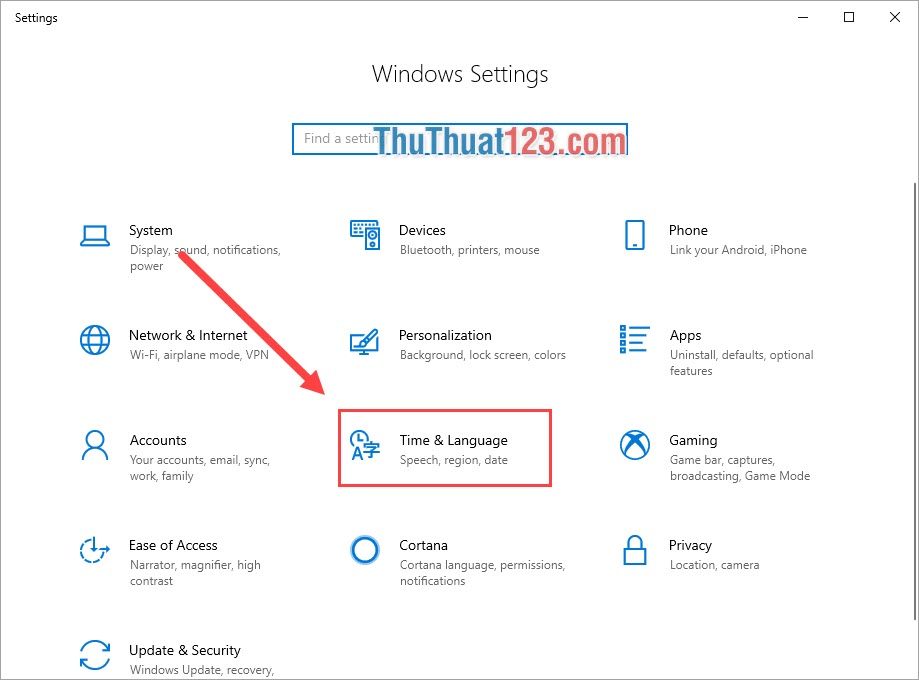
Bước 2: Sau đó các bạn chọn Language và nhấn vào Add a language để thêm bộ gõ.
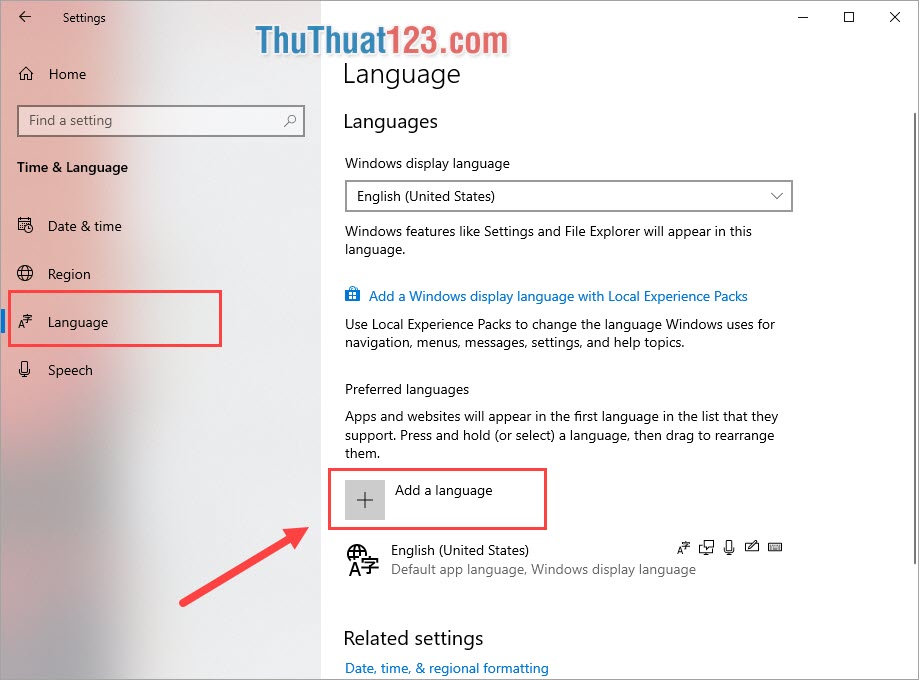
Bước 3: Các bạn nhập Korean và chọn để cài đặt bộ gõ.
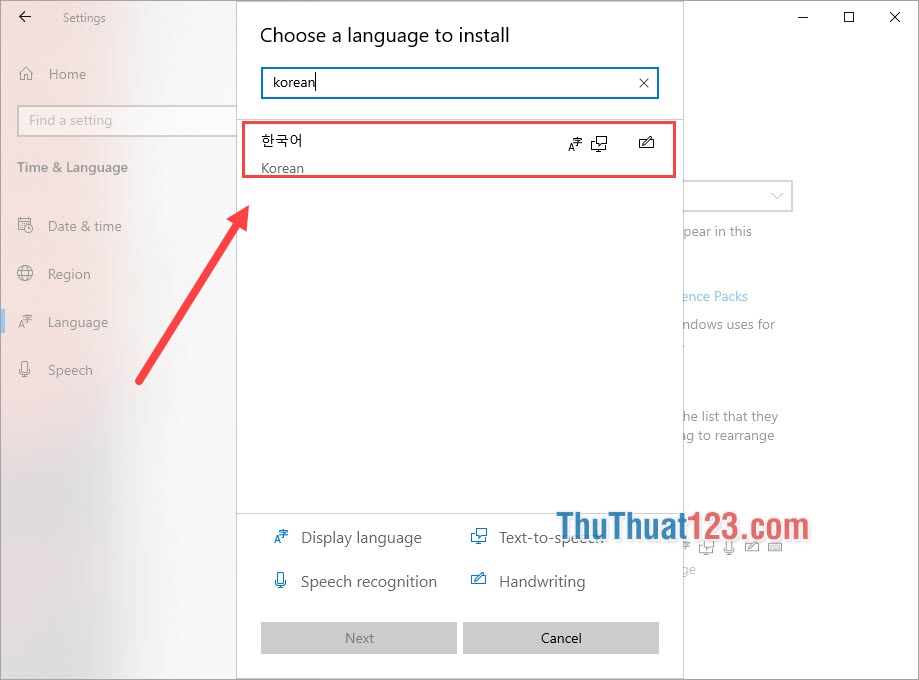
Bước 4: Khi tiến hành cài đặt các bạn cần lưu ý như sau:
- Bỏ tích ở dòng "Install language pack and set as my Windows display language" nếu các bạn không muốn đổi ngôn ngữ hiển thị trên máy tính thành tiếng Hàn.
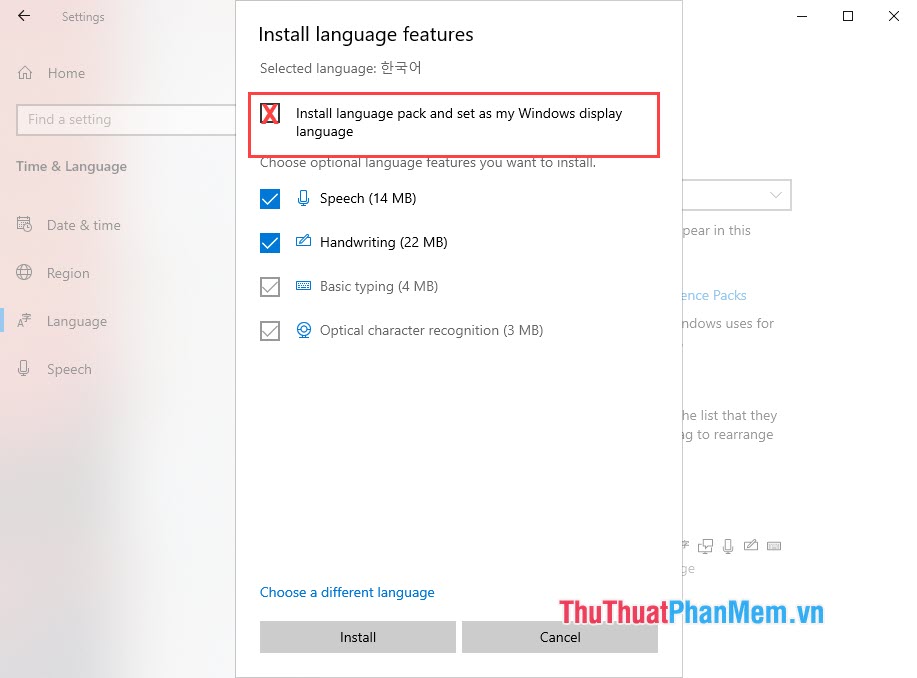
Bước 5: Sau khi cài đặt xong chúng ta sẽ có song song hai bộ gõ trên hệ điều hành Windows.
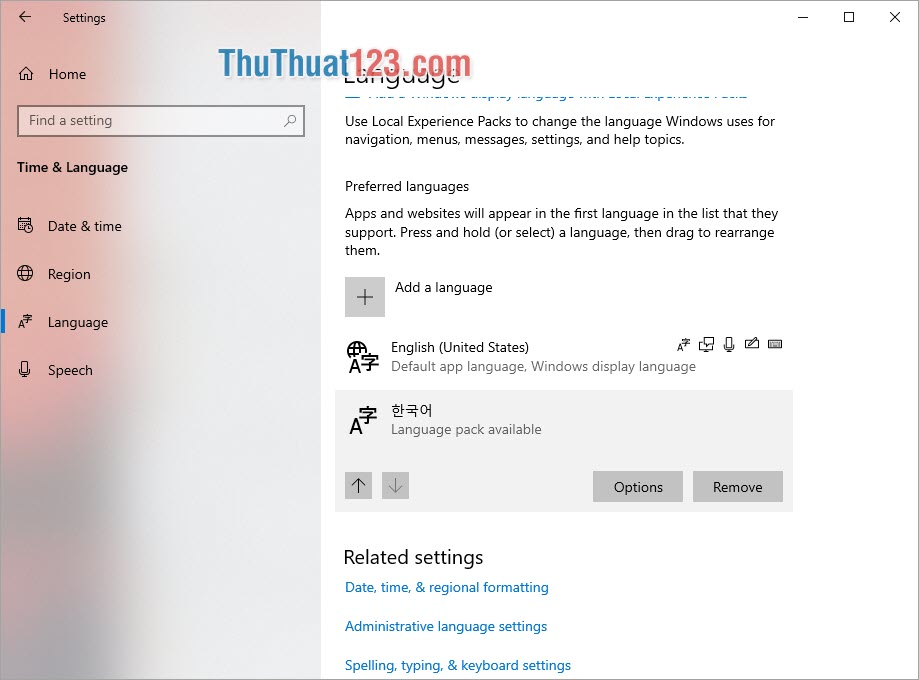
2. Cách chuyển đổi bộ gõ trên máy tính
Để chuyển đổi từ bộ gõ Telex sang bộ gõ tiếng Hàn thì chúng ta chỉ cần nhấn vào biểu tượng Ngôn ngữ trên thanh Taskbar (cạnh ngày và giờ). Sau đó các bạn chọn bộ gõ mình muốn.
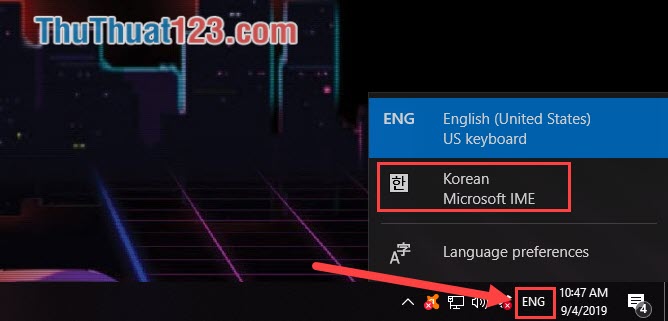
Sau đó hệ thống sẽ tự chuyển đổi bộ gõ thành tiếng Hàn.
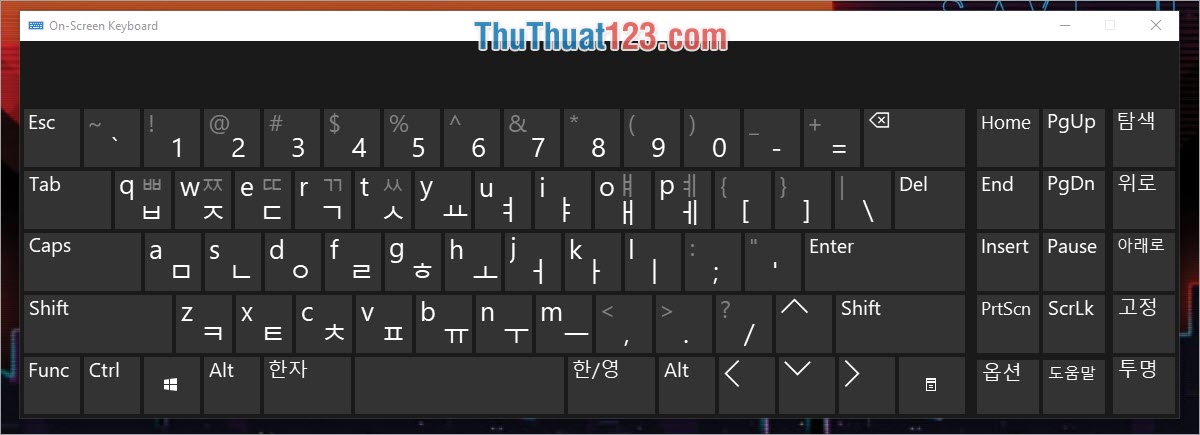
Như vậy, trong bài viết này Thủ thuật 123 đã hướng dẫn các bạn Cách cài đặt bộ gõ tiếng Hàn trên Win 10. Chúc các bạn thành công!